Solución el navegador Gameloop no funciona
Actualizado 2023 de enero: Deje de recibir mensajes de error y ralentice su sistema con nuestra herramienta de optimización. Consíguelo ahora en - > este enlace
- Descargue e instale la herramienta de reparación aquí.
- Deja que escanee tu computadora.
- La herramienta entonces repara tu computadora.
Muchos jugadores prefieren usar el navegador de Gameloop para visitar varios sitios web. Pero a veces, el navegador integrado del emulador deja de funcionar. Es por eso que he decidido ofrecer métodos para corregir que el navegador Gameloop no funcione . Para que los usuarios se beneficien al máximo de su compañero de juegos favorito de Tencent en PC.
Tres formas de arreglar el navegador Gameloop no funciona
Ejecutar Gameloop en modo de compatibilidad
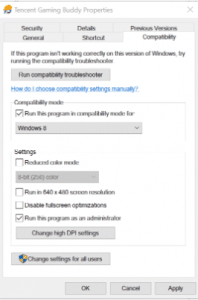
- Desde el escritorio de su computadora, haga clic con el botón derecho en el acceso directo de Gameloop y seleccione Propiedades
- Navegue a la pestaña Compatibilidad .
- Marque la casilla de verificación Ejecutar este programa en modo de compatibilidad .
- Seleccione versión de su sistema operativo Windows
- Haga clic en el botón Aplicar para guardar los cambios y cerrar la ventana.
- Comprueba si te ayuda a navegar por Internet en Gameloop .
Ejecutar Gameloop con preevaluaciones de administrador
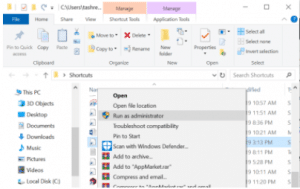
- De nuevo, haz clic con el botón derecho en el acceso directo de Gameloop y selecciona Ejecutar como administrador
- Confirme su acción cuando se lo solicite el sistema operativo.
- Visita un sitio web dentro de Gameloop para comprobar si funciona.
Desactivar antivirus y cortafuegos de Windows Defender
Un antivirus o un Firewall de Windows Defender pueden causar el problema de que Gameloop Browser no funcione. Por lo tanto, para verificar si ese no es el problema, debe desactivar ambas funciones y luego verificar si resuelve el problema. Puede deshabilitar la protección antivirus de terceros desde la configuración del programa. De lo contrario, si desea deshabilitar Windows Defender, realice los siguientes pasos:
Notas importantes:
Ahora puede prevenir los problemas del PC utilizando esta herramienta, como la protección contra la pérdida de archivos y el malware. Además, es una excelente manera de optimizar su ordenador para obtener el máximo rendimiento. El programa corrige los errores más comunes que pueden ocurrir en los sistemas Windows con facilidad - no hay necesidad de horas de solución de problemas cuando se tiene la solución perfecta a su alcance:
- Paso 1: Descargar la herramienta de reparación y optimización de PC (Windows 11, 10, 8, 7, XP, Vista - Microsoft Gold Certified).
- Paso 2: Haga clic en "Start Scan" para encontrar los problemas del registro de Windows que podrían estar causando problemas en el PC.
- Paso 3: Haga clic en "Reparar todo" para solucionar todos los problemas.
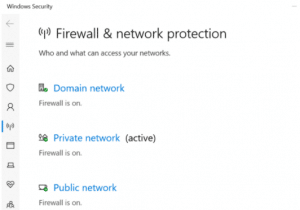
- Inicie Configuración del sistema operativo Windows y navegue hasta Actualización y seguridad
- Seleccione Seguridad de Windows en el panel izquierdo
- Haga clic en Cortafuegos y protección de red en el panel derecho
- En la siguiente ventana, desactive el firewall para todos los siguientes tipos de red:
- Red de dominio
- Red privada
- Red pública
- Después de deshabilitar el firewall, reinicie su computadora e inicie Gameloop Browser .
Nota: En caso de que nada parezca funcionar para solucionar que el navegador Gameloop no funcione, puedes probar con un navegador web diferente. Puedes usar Microsoft Edge o Chrome para navegar por Internet sin problemas.

